前言:
我们经常在系统中会遇到服务,那么什么时是服务,简单的来说,系统中运行的对
系统本身没有意义,但对客户主机有巨大意义的程序的服务性软件叫做服务,那么我们用
什么来控制服务,在系统中我们采用系统初始化可以对服务进行相应的控制,那么什么有
是又是初始化进程, systemd 系统初始化进程 pstree 显示系统中的进程数,今天我
们将和小伙伴们一起讨论Linux中的服务,以及sshd的key认证
正文:
一、系统控制命令
系统控制命令的查看相关参数如下表
| 命令 | 说明 |
| systemctl | 服务控制命令 |
| systemctl status sshd | 查看服务状态 inactive(不可用),active(可用) |
| systemctl start sshd | 开启服务 |
| systemctl stop aahd | 关闭服务 |
| systemctl restart sshd | 重启服务 |
| systemctl reload sshd | 重新加载服务配置 |
| systemctl enable sshd | 设置开机重启时开启服务 |
| systemctl disable sshd | 设置开机重启时不会自起服务 |
| systemctl list-unit-files | 列出所有服务开机启动时的状态 (disable:表示不自起)(enable ;开机1时自起) (static : 表示静止的,不能被改变) (mask:表示被锁定的) |
| systemctl mask sshd | 表示sshd服务已经被锁定 |
| systemctl unmask sshd | 表示sshd服务已经被解锁 |
| systemctl set-default multi-user.target | 设定系统启动级别为多用户级别(无图形) |
| systemctl set-default graphical.target | 设定系统启动级别为图形模式 |
(1)查看服务状态 inactive(不可用),active(可用)

(2) 关闭服务

(3)开启服务

(4)重启服务

(5) 设置开机重起时不会自起服务
![]()
![]()
(6)设置开机重起时开启服务
![]()

(7)表示sshd服务已经被锁定

(8)表示sshd服务已经被解锁

(9)设定系统启动级别为多用户级别(无图形)

(10)设定系统启动级别为图形模式
二、sshd的简介
sshd = scure shell
可以通过网络在主机中开启shell服务
客户端软件 sshd
1、连接方式i:
(1) ssh username@ip ###文本模式的连接
![]()
(2)ssh -X username@ip ###可以在连接成功后开启图形

2、远程文将的上传与下载
(1) scp file root@ip:dir
文件的上传

(2) scp root@ip :file dir
文件的下载

三、sshd的key认证
首先确保两台虚拟机已经可以相互连接,并且删除两个虚拟机中的/root/.ssh中的文件,将
两台虚拟机进行分类,一台作为服务器,一台作为客户端
(1)在服务端进行密钥的获取分为两种方式:
1、输入ssh-keygen 点击两次Enter就可以获得民密钥
2、输入命令 ssh-keygen -f /root/.ssh/id_rsa -N ""
其中 -f 表示存放的路径 -N "" 表示在获取密钥密码为空

3、给服务端ip进行加密i
输入命令:ssh-copy-id -i /root/.ssh/id_rsa.pub root@172.25.254.168

4、关闭原始认证
编辑文件: vim /etc/.ssh/sshd_config
![]()

5、进行服务的重启和重新加载
![]()
6、向客户端发送密钥
使用命令:scp /root/.sshh/id_rsa @root172.25.254.168:/root/.ssh/

7、查看客户端下/root/.ssh中的文件如下则表示建立成功

8、进行客户端连接服务端

(2)禁止客户端的访问
在服务端输入命令: rm -rf /root/.ssh/authorized_keys
![]()
![]()
(3)恢复客户端的访问
输入命令:cp /root/.ssh/id_rsa.pub /root/.ssh/authorized_keys


(4)设置用户访问的黑白名单
编辑文件: vim /etc/.ssh/sshd_config 进行权限访问的设置
1、禁止以root用户的身份进行访问

![]()
2、设置访问用户的白名单
编辑文件: vim /etc/.ssh/sshd_config 进行权限访问的设置


3、设置访问用户的黑名单
编辑文件: vim /etc/.ssh/sshd_config 进行权限访问的设置


四、用户登陆的审计
使用参数如下表:
| 命令 | 说明 |
| w | 查看正在使用的当前系统用户 |
| w -f | 查看使用来源 |
| w -i | 显示ip |
| last | 查看使用过并退出的用户信息 |
| lastb | 查看试图登陆但没有成功的用户 |
| vim /etc/motd | 用户登陆时显示该文件的内容 |
(1)查看正在使用的当前系统用户

(2)查看使用来源

(3) 显示ip
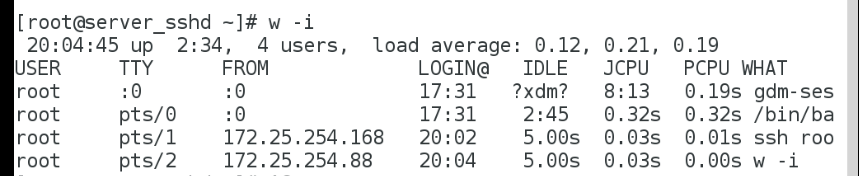
(4) 查看使用过并退出的用户信息

(5) 查看试图登陆但没有成功的用户

(6)用户登陆时显示该文件的内容
![]()
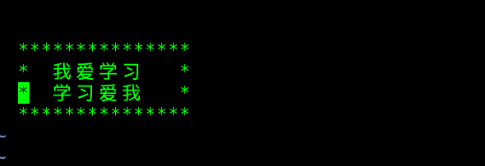






















 7808
7808











 被折叠的 条评论
为什么被折叠?
被折叠的 条评论
为什么被折叠?








